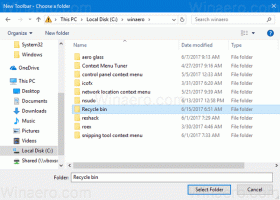Windows 10 מאפשר הגדרת צבעים שונים עבור חלונות ושורת המשימות

זה עתה גיליתי תיקון נסתר סודי ב-Windows 10 המאפשר לך כדי להגדיר צבע שונה למסגרות החלונות ולשורת המשימות. על ידי עריכת רישום פשוטה, תוכל להגדיר צבע שונה עבור שורת המשימות ועבור מסגרות חלונות. מתחילים.
למעשה, גיליתי את התיקון הזה לפני כמה בנייה. זה אמור לעבוד מ-Windows build 9926 ל-build הציבורי הנוכחי 10049. הנה מה שאתה צריך לעשות.
- הגדר את הצבע הרצוי עבור מסגרות חלונות אשר תרצה להשתמש עבור שורת המשימות:
- לִפְתוֹחַ עורך רישום.
- עבור אל מפתח הרישום הבא:
HKEY_CURRENT_USER\SOFTWARE\Microsoft\Windows\CurrentVersion\Explorer\Accent
טיפ: ראה כיצד לקפוץ למפתח הרישום הרצוי בלחיצה אחת.
- העתק את נתוני הערך של AccentColorMenu ערך ללוח:
- עבור אל מפתח הרישום הבא:
HKEY_CURRENT_USER\SOFTWARE\Microsoft\Windows\CurrentVersion\Explorer\Advanced
- צור ערך DWORD חדש שנקרא כאן TaskbarColorOverride והדבק את נתוני הערך שמהם העתקת AccentColorMenu:
לחץ על אישור. - כעת עבור אל התאמה אישית והגדר כל צבע אחר עבור מסגרות חלונות.
תקבל את התוצאה הבאה:
- שורת המשימות תשתמש בצבע הקודם של מסגרות חלונות שהגדרת קודם לכן
- מסגרות חלון ישתמשו בצבע החדש שהגדרת זה עתה.
התמונה הבאה מציגה את התוצאה בפעולה:
הצבע ה"חדש" ישמש גם להדגשת סמלים בשורת המשימות. זהו זה. כדי להחזיר את כל ההגדרות לברירות המחדל שלהן, מחק את הערך TaskbarColorOverride והגדר צבע חדש למסגרות חלונות מההתאמה האישית.
עריכה: עכשיו אתה יכול להשתמש Winaero Tweaker כדי לעקוף את צבע שורת המשימות:
אתה גמור.
עדכון: תכונה זו אינה זמינה בגרסת RTM של Windows 10.